우분투에 구글 크롬 설치하는 방법
소개
우분투는 가장 인기 있는 리눅스 배포판 중 하나로, 사용자 친화적인 인터페이스와 견고한 성능으로 잘 알려져 있습니다. 기본 브라우저로 모질라 파이어폭스를 제공하지만, 많은 사용자가 속도, 간편함, 그리고 구글 서비스와의 원활한 통합 때문에 구글 크롬을 선호합니다.
구글 크롬은 빠르고 안전하며 안정적인 웹 브라우저로, 다양한 기능과 확장 프로그램을 제공합니다. 구글에서 개발했으며 전 세계에서 가장 널리 사용되는 브라우저 중 하나입니다. 우분투에 크롬을 설치하면 브라우징 경험이 향상되고 방대한 웹 애플리케이션 및 도구 생태계에 접근할 수 있습니다.
이 가이드는 우분투 시스템에 구글 크롬을 설치하는 과정을 단계별로 안내하여, 기술 수준에 상관없이 크롬의 장점을 누릴 수 있도록 도와줍니다.
사전 준비 사항
설치 과정을 시작하기 전에 시스템이 다음 요구 사항을 충족하는지 확인하세요:
-
우분투 버전: 이 가이드는 우분투 18.04 LTS (Bionic Beaver) 이상 버전에 적용됩니다. 구버전을 사용 중이라면 호환성과 보안을 위해 업그레이드를 권장합니다.
-
시스템 아키텍처: 구글 크롬은 64비트 시스템에서만 사용할 수 있습니다. 대부분의 최신 컴퓨터는 64비트 아키텍처를 사용하지만, 터미널을 열고 다음 명령어를 실행하여 시스템 유형을 확인할 수 있습니다:
uname -m -
인터넷 연결: 크롬 패키지와 필요한 의존성을 다운로드하려면 안정적인 인터넷 연결이 필요합니다.
-
sudo 권한: 우분투 시스템에서 소프트웨어를 설치하려면 관리자 권한(sudo)이 필요합니다. 설치 전에 권한이 있는지 확인하세요.
-
사용 가능한 디스크 공간: 구글 크롬 설치에는 약 350MB의 여유 디스크 공간이 필요합니다. 충분한 공간이 있는지 확인하세요.
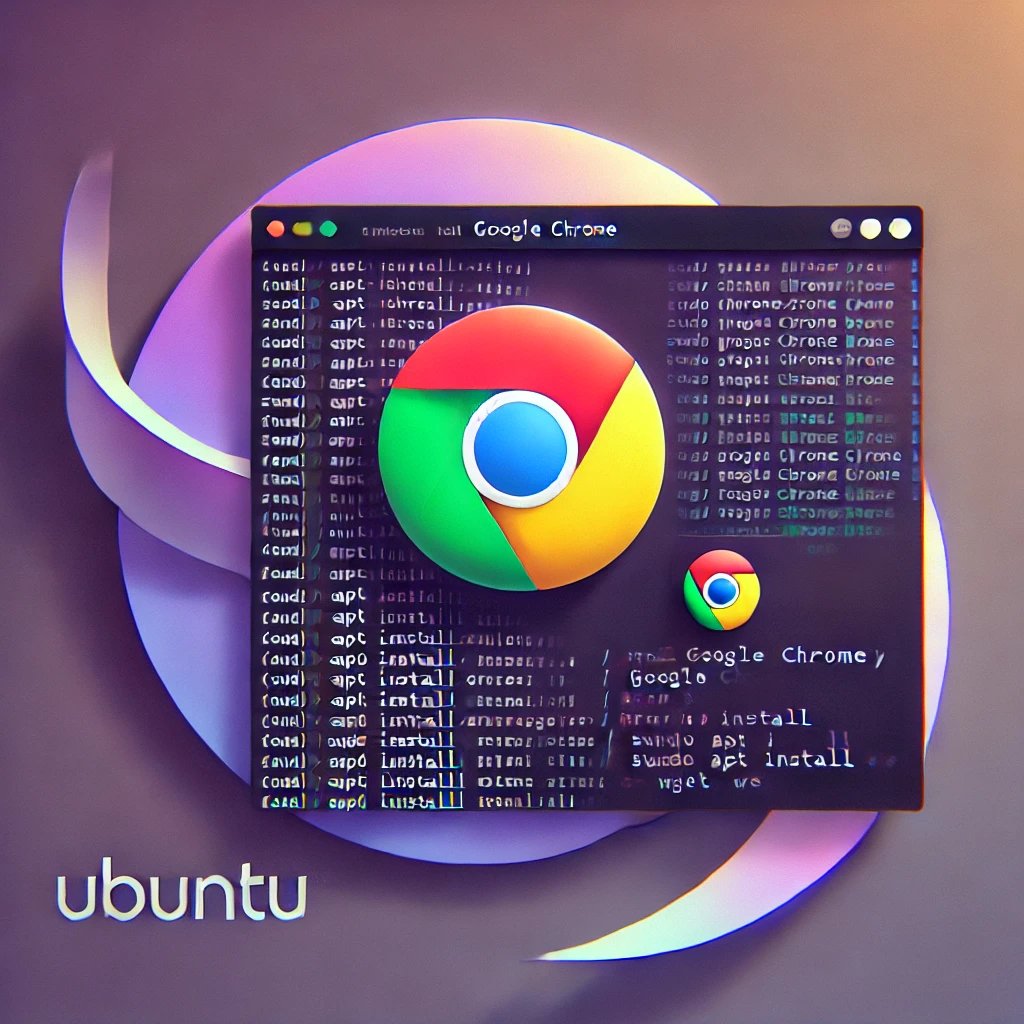
설치 방법
우분투에 구글 크롬을 설치하는 주요 방법은 세 가지가 있습니다. 각 방법은 장점이 있으니, 우분투 시스템에 대한 익숙함에 따라 가장 적합한 방법을 선택하세요.
방법 1: 터미널 사용
터미널 방법은 명령어 인터페이스에 익숙한 사용자에게 빠르고 간단합니다. 다음과 같이 진행하세요:
-
Ctrl + Alt + T를 눌러 터미널을 열거나 우분투 대시에서 "터미널"을 검색하세요. -
먼저 패키지 목록을 업데이트합니다:
sudo apt update -
필요한 의존성을 설치합니다:
sudo apt install wget -
구글 크롬 패키지를 다운로드합니다:
wget https://dl.google.com/linux/direct/google-chrome-stable_current_amd64.deb -
패키지를 설치합니다:
sudo dpkg -i google-chrome-stable_current_amd64.deb -
의존성 문제를 해결합니다:
sudo apt --fix-broken install
방법 2: 우분투 소프트웨어 센터 사용
그래픽 인터페이스를 선호하는 사용자를 위한 방법입니다:
-
애플리케이션 메뉴에서 우분투 소프트웨어 센터를 열거나 우분투 대시에서 "소프트웨어"를 검색하세요.
-
상단 검색창에 "Google Chrome"을 입력합니다.
-
검색 결과에서 친숙한 크롬 로고가 있는 "Google Chrome"을 찾습니다.
-
구글 크롬 항목을 클릭합니다.
-
"설치" 버튼을 누릅니다.
-
설치 권한을 요청하면 비밀번호를 입력합니다.
-
설치가 완료될 때까지 기다립니다.
방법 3: 구글 공식 웹사이트에서 다운로드
구글 공식 웹사이트에서 직접 다운로드하여 설치할 수도 있습니다:
-
현재 사용 중인 웹 브라우저(대부분 파이어폭스)를 엽니다.
-
공식 구글 크롬 다운로드 페이지로 이동합니다: https://www.google.com/chrome/
-
"Download Chrome" 버튼을 클릭합니다.
-
버전을 선택하라는 메시지가 나오면 "64 bit .deb (For Debian/Ubuntu)"를 선택합니다.
-
"Accept and Install"을 클릭하여 패키지를 다운로드합니다.
-
다운로드가 완료되면 파일 위치(보통 다운로드 폴더)를 찾습니다.
-
다운로드한 .deb 파일을 더블 클릭하여 우분투 소프트웨어 센터에서 엽니다.
-
"설치"를 클릭하고 요청 시 비밀번호를 입력합니다.
-
설치가 완료될 때까지 기다립니다.
이 세 가지 방법 중 어느 것을 선택해도 우분투 시스템에 구글 크롬이 성공적으로 설치됩니다. 자신에게 가장 편한 방법이나 상황에 맞는 방법을 선택하세요.
설치 확인
설치 방법 중 하나를 완료한 후, 구글 크롬이 제대로 설치되고 정상 작동하는지 확인하는 것이 중요합니다.
-
크롬 실행하기:
- 애플리케이션 메뉴에서 구글 크롬 아이콘을 찾아 실행할 수 있습니다.
- 또는 슈퍼 키(윈도우 키)를 누르고 검색창에 "Chrome"을 입력하세요.
- 터미널을 선호한다면, 터미널에
google-chrome을 입력하고 엔터를 누르면 실행됩니다.
-
버전 확인하기:
- 크롬이 열리면 오른쪽 상단의 세로 점 세 개 메뉴를 클릭합니다.
- 도움말 > Google Chrome 정보로 이동합니다.
- 현재 버전이 표시되고 자동으로 업데이트를 확인합니다.
-
기본 브라우저로 설정하기 (선택 사항):
- 크롬을 기본 브라우저로 설정하려면 설정 > 기본 애플리케이션으로 이동합니다.
- 목록에서 "웹"을 찾아 드롭다운 메뉴에서 "Google Chrome"을 선택하세요.
자주 묻는 질문 (FAQ)
Q: 우분투에서 구글 크롬은 무료인가요?
A: 네, 구글 크롬은 우분투뿐만 아니라 다른 운영체제에서도 완전히 무료로 다운로드하고 사용할 수 있습니다.
Q: 우분투에서 크롬 확장 프로그램을 설치할 수 있나요?
A: 물론입니다! 크롬 확장 프로그램은 우분투에서도 다른 운영체제와 동일하게 작동합니다. 크롬 웹 스토어에서 확장 프로그램을 설치할 수 있습니다.
Q: 우분투에서 구글 크롬을 어떻게 업데이트하나요?
A: 크롬은 일반적으로 자동으로 업데이트됩니다. 수동으로 확인하려면 크롬 메뉴 > 도움말 > Google Chrome 정보로 이동하세요. 터미널에서 다음 명령어로도 업데이트할 수 있습니다:
sudo apt update
sudo apt upgrade google-chrome-stable
Q: 우분투 시스템에 파이어폭스와 크롬을 동시에 설치할 수 있나요?
A: 네, 우분투 시스템에 여러 브라우저를 설치할 수 있으며 서로 간섭하지 않습니다.
Q: 더 이상 크롬을 사용하지 않으면 어떻게 제거하나요?
A: 터미널에서 다음 명령어로 크롬을 제거할 수 있습니다:
sudo apt remove google-chrome-stable
또는 우분투 소프트웨어 센터를 사용해 제거할 수도 있습니다.
Q: 크롬이 우분투에 가장 좋은 브라우저인가요?
A: "가장 좋은" 브라우저는 개인의 필요에 따라 다릅니다. 크롬은 속도와 방대한 확장 프로그램 라이브러리로 인기가 높지만, 우분투 기본 브라우저인 파이어폭스나 오페라, 브레이브 등도 훌륭한 선택입니다. 여러 브라우저를 사용해보고 자신에게 맞는 것을 찾는 것이 좋습니다.
Q: 크롬 설치가 시스템 성능에 영향을 미치나요?
A: 크롬은 효율적으로 설계되었지만, 모든 애플리케이션과 마찬가지로 시스템 자원을 사용합니다. 대부분의 최신 시스템에서는 일반 사용 시 성능 저하를 크게 느끼지 못할 것입니다.
Q: 크롬 데이터를 여러 기기에서 동기화할 수 있나요?
A: 네, 크롬에서 구글 계정으로 로그인하면 북마크, 방문 기록, 비밀번호 등 설정을 사용하는 모든 기기에서 동기화할 수 있습니다.
Q: 우분투에 크롬을 설치하는 것이 안전한가요?
A: 네, 공식 출처에서 설치하는 것은 안전합니다. 항상 공식 구글 웹사이트에서 다운로드하거나 이 가이드에 설명된 방법을 사용하여 보안을 유지하세요.
Q: 크롬이 우분투의 다크 모드를 지원하나요?
A: 네, 크롬은 우분투의 시스템 전체 다크 모드에 적응할 수 있습니다. 또한 크롬 설정에서 다크 모드를 수동으로 전환할 수도 있습니다.
